
Creer un site avec Weebly | Test et avis de l’outil
Créer un site Internet peut paraître compliqué pour les personnes sans connaissances dans la conception web. Certaines sociétés se sont penchées sur le problème et proposent des solutions pratiques et rapides pour obtenir un beau site. Nous avons décidé de tester Weebly qui a pour but de faire gagner du temps aux entrepreneurs et aux particuliers qui veulent un site, un blog ou une boutique en ligne facilement et rapidement.
En bref…
C’est en 2006 que le projet Weebly fut lancé par David Rusenko, Chris Fanini et Dan Veltri, trois étudiants en informatique de Philadelphie aux Etats-Unis. Alors âgés de 21 ans, ils veulent aider les autres étudiants à créer un site Internet facilement pour leurs projets d’études. Weebly est maintenant situé à San Francisco, emploie plus de 300 personnes aux États-Unis et en Europe et possède des bureaux en France, au Royaume-Uni et en Allemagne. Weebly revendique plus de 40 millions de sites sur le web et se destine avant tout aux entrepreneurs et aux entreprises. La plateforme se veut aussi simple à utiliser.
Prise en main
L’interface de Weebly est animée à grand renfort d’arguments commerciaux. Grâce à la technique du glisser-déposer, vous allez pouvoir construire facilement et rapidement un site Internet, un magasin ou un blog à votre guise. Aucunes connaissances techniques ne sont requises pour créer. Weebly met en avant son design agréable, son offre riche, son outil de pointe efficace et son assistance pour vous séduire.
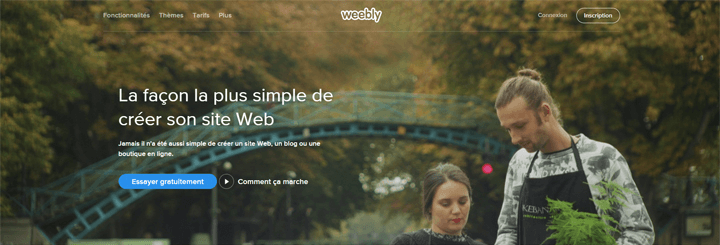
Tout ceci semble intéressant mais il faut d’abord voir si le projet que vous avez en tête est réalisable avec Weebly.
En haut à gauche, dans la barre de menu, cliquez sur « Thèmes » pour en avoir un aperçu. Vous pourrez en choisir un pour débuter votre site Internet, votre blog ou votre boutique en ligne.
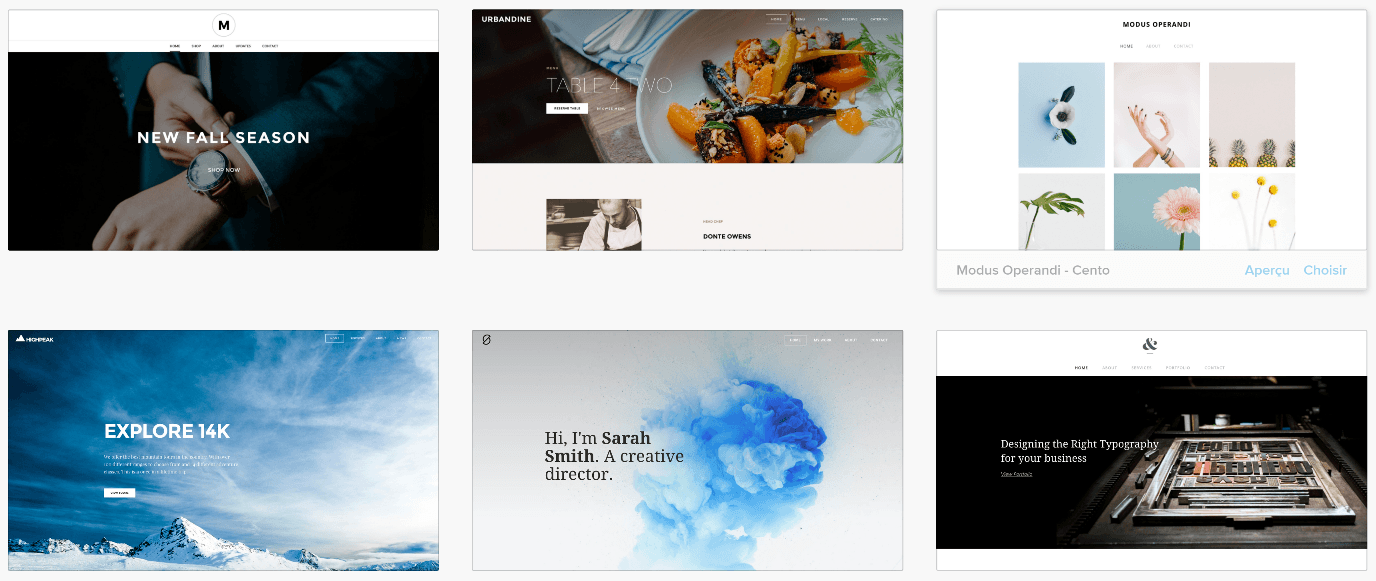
Une galerie de thèmes s’affiche. Lorsque vous en survolez un, son nom apparaît. Vous pouvez avoir un aperçu du site ou choisir un thème pour commencer votre site.
En cliquant sur « Aperçu », un exemple de thème apparaît avec un aperçu de la page d’accueil, de la boutique, des pages « About », « Updates » et « Contact ».
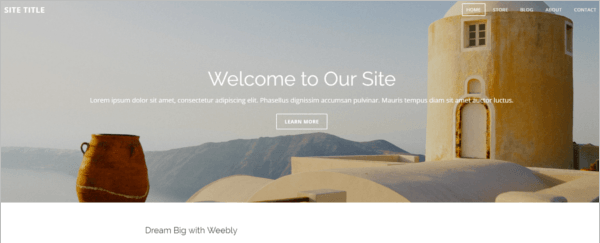
Si quelques thèmes vous plaisent, retournez sur la page d’accueil de Weebly et cliquez sur « Caractéristiques » en haut à gauche. Cela ouvre une page dans laquelle on vous explique de manière assez détaillée (sans toutefois que l’on sache ce qui est gratuit ou payant) les principales fonctionnalités de Weebly.
Les prix
Renseignez-vous sur les tarifs en ouvrant le menu « Tarifs » dans la barre de menu.
Weebly vous propose 4 tarifs allant de 0 euro à 23 euros par mois pour les sites web.
Pour les boutiques en ligne, les tarifs vont de 7 euros à 33 euros par mois.
En descendant sur les pages, vous accédez à un tableau récapitulatif montrant précisément ce qui est inclus dans chaque package.
Ces informations sont triées en 4 catégories : Fonctionnalités du site, Ecommerce, Marketing et Assistance.
Comparez tout cela à votre projet, à votre budget et vous voilà prêt à prendre votre décision.
Les outils
Pour commencer, cliquez sur le bouton « S’inscrire » qui apparaît en haut à droite ou en bas de la page d’accueil.
Sur le formulaire d’inscription, indiquez votre nom, votre prénom, votre e-mail et un mot de passe. Vous pouvez aussi vous inscrire par Facebook ou Google +.
Vous êtes alors dirigé sur une page où on vous demande si vous souhaitez vendre des produits ou non.
Vous êtes ensuite redirigé sur une galerie de thèmes où vous allez choisir celui qui vous plaît. Vous pouvez en avoir un aperçu et un bouton vous permet de commencer l’édition.
Une fenêtre apparaît ensuite pour le nom de domaine.
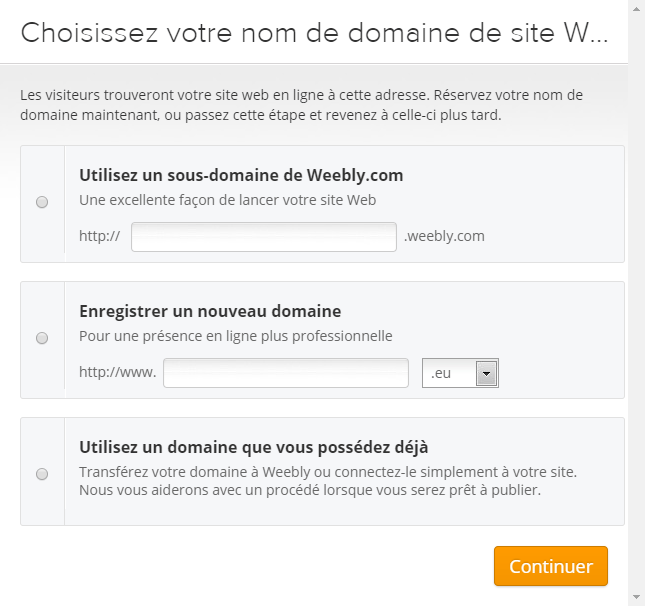
Vous avez trois possibilités :
Utilisez un sous-domaine de Weebly.com
Écrivez le nom que vous souhaitez pour votre site en sachant que vous n’aurez rien à payer. Votre adresse sera sous cette forme : http:/votrenomdedomaine.weebly.com.
Enregistrez un nouveau domaine
Si vous souhaitez une adresse plus professionnelle, il est indispensable d’enregistrer votre propre nom de domaine. En choisissant cette option, vous devrez d’abord vous abonner à une des options de Weebly. Le prix d’achat du nom de domaine est offert pendant 1 an.
Utilisez un domaine que vous possédez déjà
Si vous avez déjà votre nom de domaine, vous pourrez vous en servir dans une des offres payantes et vous serez guidé lors de la publication de votre site.
L’édition en ligne
Vous voilà ensuite sur la page « Construire » de votre site où vous avez un menu à gauche rassemblant quelques outils et la page à modifier à droite. Vous pouvez apporter des modifications là où le curseur de la souris change. Cliquez et un menu adapté à l’élément sélectionné apparaît. Par exemple, en cliquant sur une image, vous pourrez la modifier ou la remplacer, faire en sorte qu’elle apparaisse dans une pop-up, ajouter des liens, aligner, changer le texte, modifier les marges, ajouter une légende et des bordures, changer la couleur des bordures, etc.

Vous voyez directement les changements et il est ainsi facile de gérer le design de votre page. Les outils à gauche sont très simples à utiliser puisqu’il suffit de les glisser sur la page à l’endroit où vous souhaitez qu’ils apparaissent pour qu’ils soient mis en place. Les modules avec un éclair jaune ne sont utilisables que pour les formules payantes de Weebly. Lorsque les modules sont glissés sur votre page, vous n’avez plus qu’à les configurer comme il vous convient. Cette manipulation est très facile. Vous pouvez, si vous le souhaitez, ajouter de nombreux éléments regroupés en cinq catégories : basique, structure, médias, e-commerce et plus. Vous pouvez même ajouter des applications pré-installées gratuites ou payantes pour rendre votre site plus puissant.
Le menu
La barre de menu se situe en haut à gauche de la page d’édition du site. Elle contient six menus.

- Le menu Construire : celui sur lequel vous vous trouvez par défaut quand vous éditez le site. Vous y trouvez les outils évoqués précédemment et vous créez par glisser-déposer.
- Le menu Pages : permet d’ajouter, de modifier des pages, de les visualiser et de les déplacer dans l’ordre que vous souhaitez, de gérer leur visibilité et les options SEO et d’éditer quelques éléments.
- Le menu Thème : vous pouvez changer de thème et modifier sa couleur sans casser toute la structure de ce que vous avez déjà créé, gérer les polices du site et vous disposez également d’autres options qui amélioreront votre thème.
- Le menu Magasin : vous allez pouvoir ajouter des informations à votre boutique, ajouter des produits, gérer la monnaie utilisée, configurer la politique d’expédition, de retours et les taxes, gérer les frais, ajouter une note au vendeur ou non, etc. Vous allez aussi pouvoir personnaliser des modèles d’e-mails qui seront envoyés au moment des commandes, des paiements, etc. Tout cela est regroupé en six catégories visibles à gauche de l’écran. Ensuite, vous n’aurez plus qu’à publier votre magasin.
- Le menu Paramètres : il est important car c’est le centre de gestion du site. Vous pouvez y voir 6 menus différents.
Général
Vous y éditerez l’adresse, le titre, la catégorie du site, le mot de passe, le format du site (date, heure, langue, etc.), la barre de notification de cookie, etc.
SEO
Vous pouvez y configurer des redirections de type 301, masquer ou non le site des moteurs de recherche, déterminer une description et des mots-clés méta et y ajouter du code de bas de page ou d’en-tête.
Éditeurs
Ce menu permet d’ajouter des éditeurs qui seront administrateurs par défaut , c’est-à-dire qu’ils auront la main sur tout le site. Pour des restrictions d’accès, il faut utiliser une version payante.
Membres
Pour donner accès à des pages privées à des membres, il faut souscrire au forfait payant Business. Ce sera dans ce menu que vous gérerez cela.
Mes applis
C’est là qu’apparaissent les applications que vous avez téléchargées de l’App Center.
Blog
Quelques paramètres de base du blog sont à régler ici comme le nombre d’articles par page, la présence ou non d’une sidebar, la gestion des commentaires.
- Le menu Aide : vous pouvez le consulter à tout moment en cas de besoin.
Les points positifs
- Possibilité d’une newsletter.
- Intégration code permise et édition des fichiers HTML et CSS.
- Intégration carte Google.
- Outil de statistiques ou possibilité d’intégrer Google Analytics dans la version gratuite. Les versions payantes offrent des outils de statistiques plus élaborés.
- Fonction Blog très facile à gérer et possédant toutes les fonctionnalités utiles.
- Thèmes responsives qui s’adaptent très bien aux différents appareils mobiles.
- Possibilité de travailler le SEO grâce à quelques options.
- Application mobile pour Android et iOS qui permet de créer, d’éditer et de gérer son site depuis son smartphone, sa tablette et même sa montre Apple Watch.
Les points négatifs
- Version française pas très finie. Vous retrouvez de nombreux textes en anglais sous certaines options.
- Pas de possibilité d’espace membre dans la version gratuite ni la version Starter.
- Connexion à son propre domaine impossible avec la version gratuite.
- Espace de stockage limité à 500 Mo dans la version gratuite (mais illimité dans les versions payantes).
- Bandeau publicitaire Weebly (assez discret) présent en pied de page dans la version gratuite.
- Pas d’adresse mail dans la version gratuite.
- Gestion des différentes parties du site un peu éparpillée dans différents menus.
Weebly fait des promesses de simplicité et elles sont tenues. La création d’un site est très rapide. Les outils et l’ergonomie du site sont bien pensés pour que les débutants puissent réaliser leurs projets sans aucune connaissance technique. La possibilité d’évoluer vers d’autres versions plus complètes permet de se concentrer sur la construction d’un site de base assez complet et sans inquiétude puisque vous savez que vous pourrez ajouter des fonctionnalités en cas de besoin.



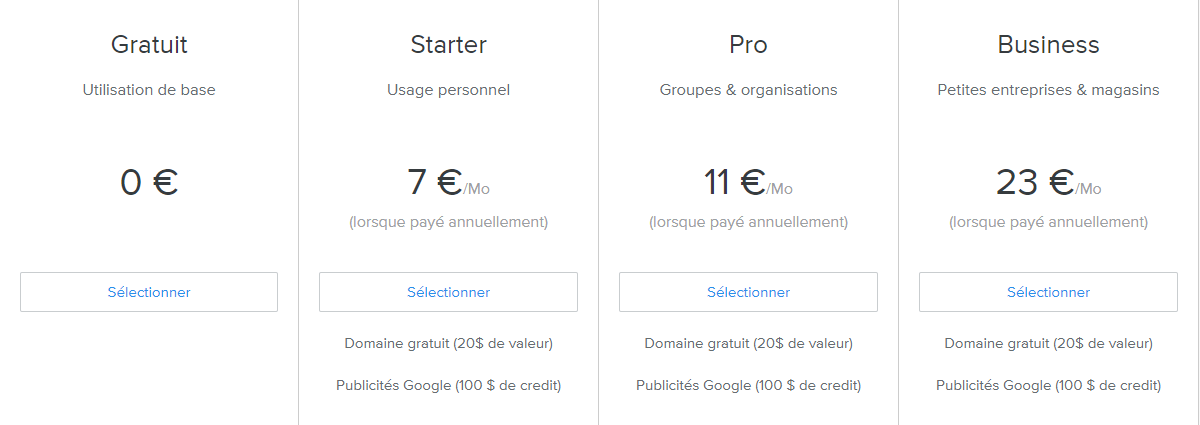

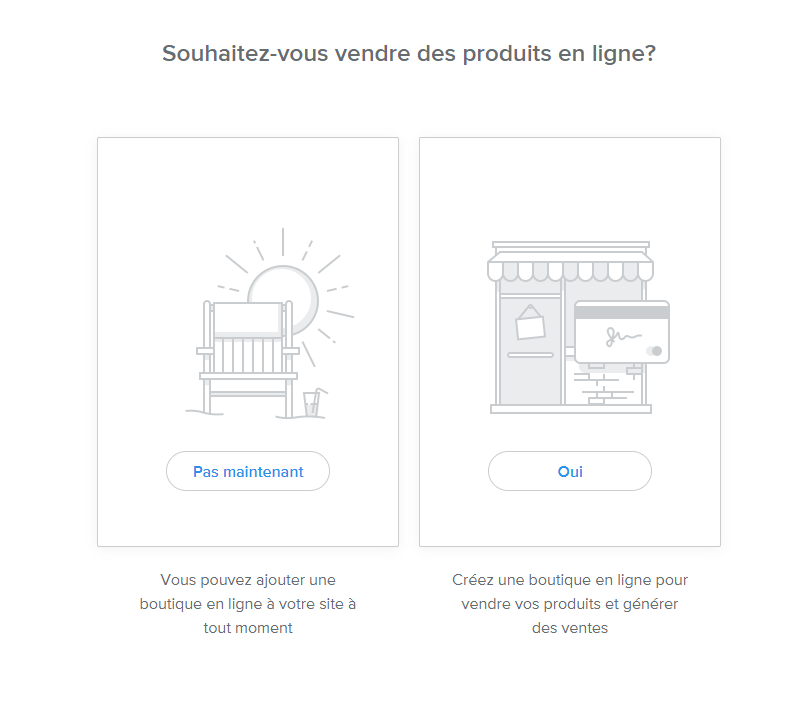
jouteau
Posté le 24 juillet à 19:15h,Bonjour,
j’ai un problème avec weebly.
D’abord j’ai du mal pour la construction, les titres , textes et photos disparaissent parfois . Il n’y a pas l’onglet aperçu….
Mais surtout je n’arrive pas à publier, connecter , enfin pour le voir sur le web quoi.
J’ ai déja travaillé avec wix, squarespace pour d’autres activités et c’était sans aucun problème.
j’avais entendu dire du bien de weebly et ai voulu essayer et je suis bien décu. Et pour les infos ect… c’est tout en anglais.
Mickael
Posté le 29 juillet à 17:18h,Bonjour,
Merci beaucoup pour ce retour d’expérience !
Pour un support en français, pourquoi ne pas essayer les plateformes françaises telles que SiteW (www.sitew.com) ou Orson (fr.orson.io) ? Vous serez sûrement surpris de constater que techniquement, elles n’ont vraiment rien à envier à leurs concurrents américains !